win11系统不能共享打印机如何解决
2022-12-11 08:15:01
有很多用户在使用电脑的过程当中,经常会去共享打印机来方便自己使用,不过最近有位win11系统用户在电脑中进行打印机共享的时候,遇到了电脑不能共享打印机的问题,用户尝试了很多方法都没有解决,那么win11系统不能共享打印机如何解决呢?今天u启动u盘装系统为大家分享win11系统不能共享打印机的解决教程。
Win11不能共享打印机的解决方法:
1、更新后还不能共享的话,我们打开“控制面板”。如图所示:

2、再点击“查看网络状态和任务”。如图所示:
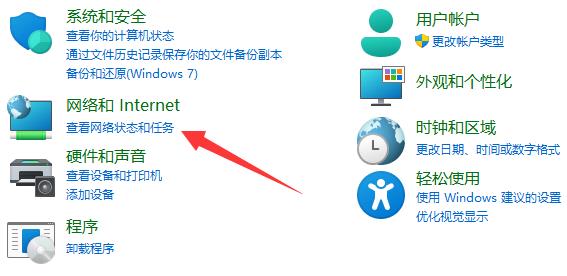
3、然后点开左边“更改高级共享设置”。如图所示:
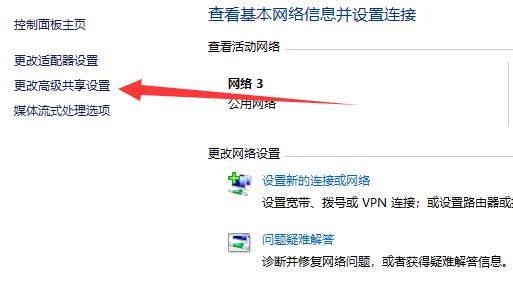
4、随后将“网络发现”和“打印机共享”都启用并保存修改。如图所示:
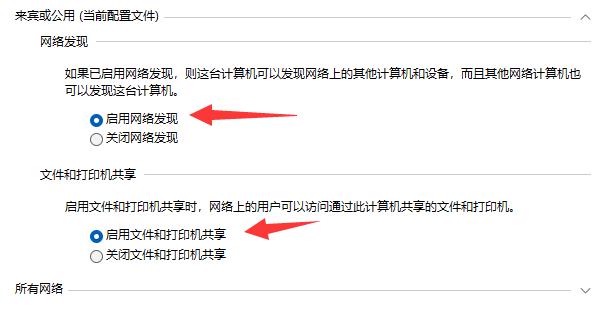
关于win11系统不能共享打印机的解决教程就为用户们详细分享到这里了,如果用户们使用电脑的时候遇到了同样的问题,可以参考以上方法步骤进行操作哦,希望本篇教程对大家有所帮助,更多精彩教程请关注u启动官方网站。
本文由U启动编辑发表。转载此文章须经U启动同意,并请附上出处(U启动)及本页链接。
原文链接:http://www.uqidong.com/wtjd/15158.html
原文链接:http://www.uqidong.com/wtjd/15158.html
华硕 无畏360笔记本如何通过bios设置u盘启动
最近有位使用华硕 无畏360笔记本的用户想要为电脑安装系统,但是不知道如何设置u盘启动,今天为大...
- [2022-12-10]ROG 枪神6 Plus 超竞版笔记本安装win11系统教程
- [2022-12-10]Acer 传奇 Edge笔记本使用u启动u盘重装win7系统教程
- [2022-12-09]神舟战神GX8笔记本如何进入bios设置u盘启动
- [2022-12-09]神舟战神Z8-DA7NP笔记本如何通过bios设置u盘启动
- [2022-12-09]华为MateBook 13s 2021版笔记本重装win11系统教程
- [2022-12-09]msi微星冲锋坦克 Pro GP76HX笔记本安装win10系统教程
- [2022-12-08]惠普星15 2021版笔记本如何进入bios设置u盘启动
U盘工具下载推荐
更多>>-
 windows系统安装工具
[2022-09-01]
windows系统安装工具
[2022-09-01]
-
 纯净版u盘启动盘制作工具
[2022-09-01]
纯净版u盘启动盘制作工具
[2022-09-01]
-
 win7系统重装软件
[2022-04-27]
win7系统重装软件
[2022-04-27]
-
 怎样用u盘做u启动系统盘
[2022-02-22]
怎样用u盘做u启动系统盘
[2022-02-22]
Copyright © 2010-2016 www.uqidong.com u启动 版权所有 闽ICP备16007296号 意见建议:service@uqidong.com
 华硕ProArt 创16笔记本怎么通过bi
华硕ProArt 创16笔记本怎么通过bi
 华硕 无畏360笔记本如何通过bios设
华硕 无畏360笔记本如何通过bios设
 win7pe启动盘制作软件
win7pe启动盘制作软件
 u启动win 8pe系统维护工具箱_6.3免费
u启动win 8pe系统维护工具箱_6.3免费
 win10怎么安装视频教学
win10怎么安装视频教学
 u启动u盘启动安装原版win8系统视频
u启动u盘启动安装原版win8系统视频
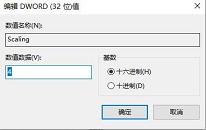 win10系统玩dnf不能打字怎么办
win10系统玩dnf不能打字怎么办
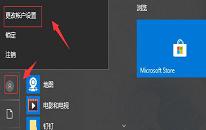 win10系统怎么删除头像记录
win10系统怎么删除头像记录

 联想win8改win7bios设置方法
联想win8改win7bios设置方法
 技嘉uefi bios如何设置ahci模式
技嘉uefi bios如何设置ahci模式
 惠普电脑uefi不识别u盘怎么办
惠普电脑uefi不识别u盘怎么办
 win8改win7如何设置bios
win8改win7如何设置bios
 bios没有usb启动项如何是好
bios没有usb启动项如何是好
 详析bios设置显存操作过程
详析bios设置显存操作过程
 修改bios让电脑待机不死机
修改bios让电脑待机不死机